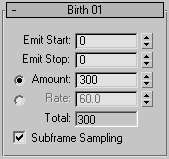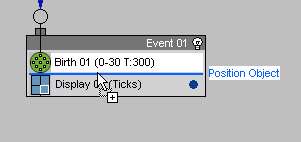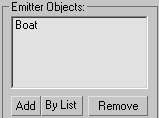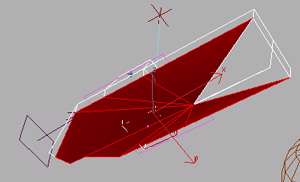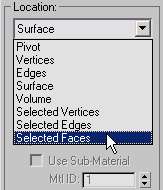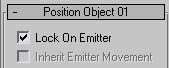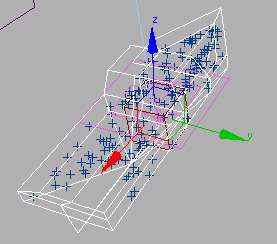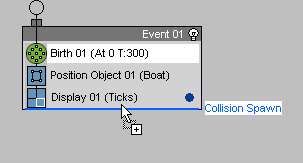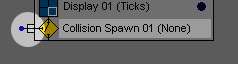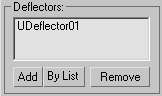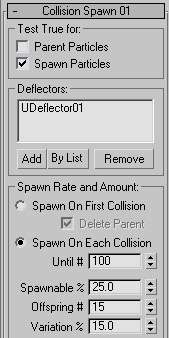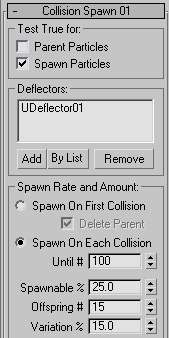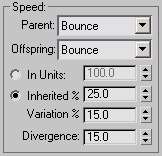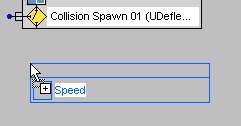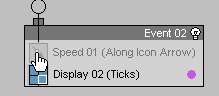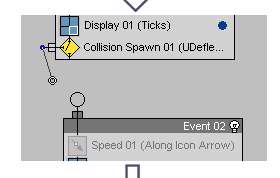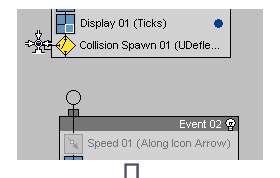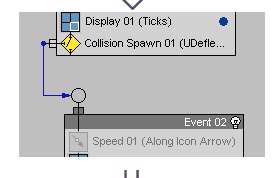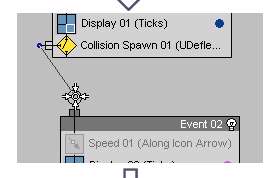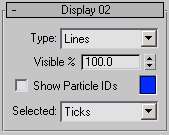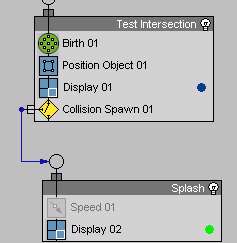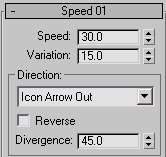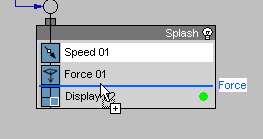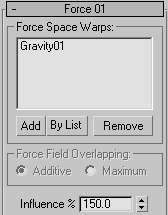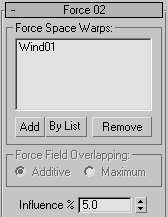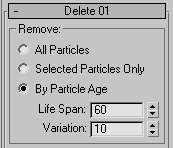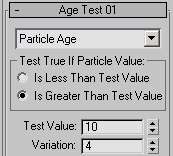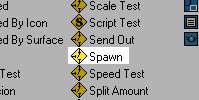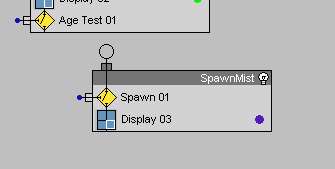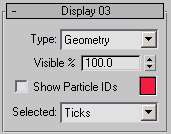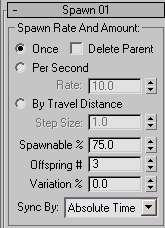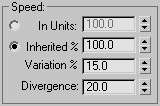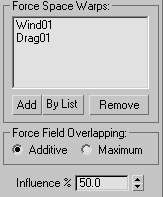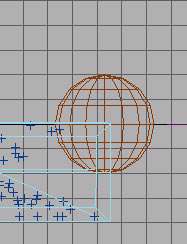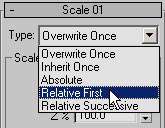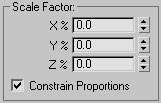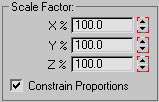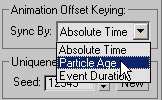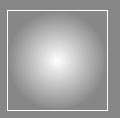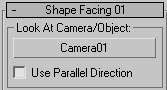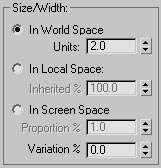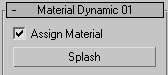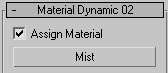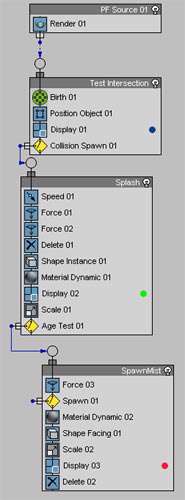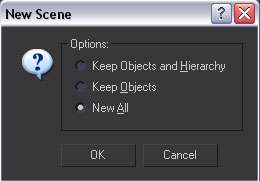بخش پنجم:
آموزش شماره 5 پیشرفته
ساخت پاشیدن آب به وسیله Particle Flow
در این تمرین می خواهیم پاشیدن آب را بر اثر ضربه زدن قایق بر روی آب را شبیه سازی کنیم. این تمرین به دلیل سنگین بودن و طولانی بودن در چند جسه توضیح داده خواهد شد.
در این تمرین ما فایلی داریم که برای همراه بودن در این تمرین باید این فایل راDownload کنید
در این صحنه قایقی وجود دارد که با حرکت سطح در حرکت می کند و دریا متلاطم می باشد در این صحنه قایقی از جنسPolygon وجود دارد که به وسیله شیDummy به سطح دریا مقید شده است. ما دو سطح دریا داریم یکی سطحWater Render که این شی با تعدادSegment بالا و جزئیات زیاد برای رندر طراحی شده و دیگری سطحی است که برای داخل نماها طراحی شده که جزئیات کمی دارد به این سطح ها تغییردهنده ها نسبت داده شده است از جملهNoise وWave. در این تمرین ما به وسیله یک جریانFlow و به کمک(Event) به وسیله(Test) آزمایش ها به یکدیگر مرتبط هستند یعنی ذره با گذشتن از یک (Test) آزمایش به رخداد بعدی می رود و شرایط او تغییر خواهد کرد.
شروع تمرین
1- تمرین خود را با فایلی که Download کردید شروع خواهیم کرد.
در این تمرین هدف ایجاد و ساخت ذره هایی هستند که بر اثر برخورد قایق به وجود می آیند. پس در این صورت باید دو موضوع آزمایش شود.
1. امکان برخورد قایق با سطح آب
2. میزان قدرت و سرعت برخورد قایق با سطح آب
در واقعیت به این گونه است که هر چه سرعت و قدرت قایق در برخورد با آب بیشتر باشد میزان آب بیشتری پاشیده می شود در نرم افزار فقط می توان این شرایط را شبیه سازی نمود.
در ابتدای کار باید ذره هایی را ایجاد کنیم که بطرف بیرون قایق منتشر می شوند و هرگز از بین نمی روند و نمی میرند و این ذره ها را باید در همه فریم ها آزمایش کنیم.
خوب صحنه را باز کنید. در این صحنه به جزء آب و قایق سه لفافه فضایی (Space Warps)Gravity- Drag- Wind می باشد و همچنینUdeflector و یک دوربین متحرک سازی شده یک دفعه این متحرک سازی را اجرا نمایید و به فریم اول منتقل شوید.
نمای دوربین را فعال کنید با فشار دادن کلیدF3 از روی صفحه کلید نوع نمایش را تغییر داده و به صورتWire Frame تغییر دهید. دکمهH را از روی صفحه کلید فشار داده از لیست موجود گزینهWater Render را انتخاب کنید و دکمهSelect را بزنید تا شی به صورت انتخاب درآید سپس بر روی صحنه راست کلیک کرده و گزینهHide را بزنید.
به پانلCreate رفته و از منوی که کره ای طبقه بندیParticle system را کلیک کنید به روی گزینهParticle Flow کلیک کنید و سپس داخل نمای پرسپکتیو سمت راست قایق یک Particle Flow ایجاد نمایید در قسمتLength وWidth عدد 50 را وارد نمایید
همچنان که سیستم ذره ای فعال استSelect and link را فعال کنید و قایق را با سیستم ذره ای مرتبط سازید سیستم ذره ای را انتخاب کنید و سپس از نوار ابزار گزینهAlign را کلیک کنید سپس بر روی قایق کلیک کنید و از پنجره بازشده تمام محورها را علامت دار کنید و گزینهOk را کلیک کنید.
تا الان شما یک سیستمParticle Flow ایجاد نمودید وقت آن است که از پنجرهParticle View استفاده نمایید. با زدن دکمه 6 از روی صفحه کلید یا رفتن به منویGraph Editor و انتخاب گزینهParticle View می توانید این پنجره را مشاهده نمایید.
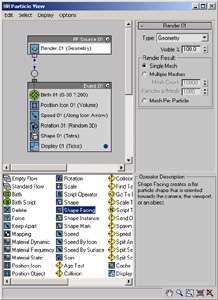





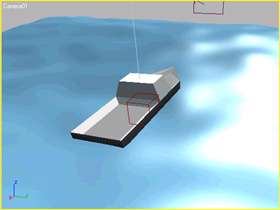
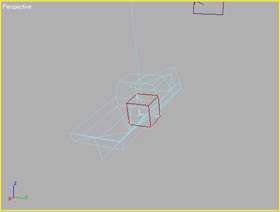
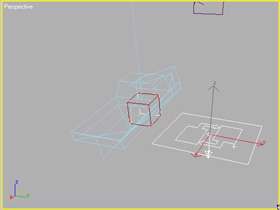
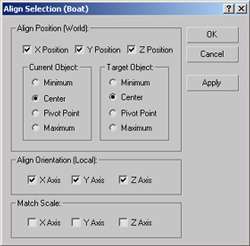

 جواب بصورت نقل قول
جواب بصورت نقل قول